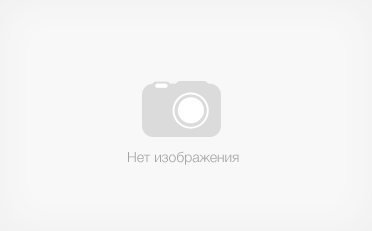Как добавить страницу в ПДФ-документ: несколько простых способов
Справочная и учебная литература, анкеты, тестовые задания и другие материалы часто распространяются в PDF-файлах. Этот формат удобен и распознается даже современными браузерами. Ситуация усложняется, когда нужно отредактировать файл, например, добавить страницу в ПДФ. Рассмотрим 3 приложения, которые справятся с этой задачей.
PDF Commander
Редактор с простым и понятным интерфейсом. Работает под Windows, начиная с XP. Позволяет извлекать из документа текст, изображения, вставлять собственные надписи, картинки и инфографику. Также с его помощью можно добавить страницу в ПДФ.
Возможны две ситуации:
- Вам нужно вставить лист и заполнить его собственной информацией — текстом, изображениями или схемами.
- Вам нужно добавить страницы из другого документа.
Разберем оба варианта.
Как добавить новый лист
1. Запустите PDF Commander и откройте в нем документ.
2. Перейдите на вкладку «Страницы» и нажмите «Добавить страницу». Новый лист появится в конце документа или после выделенной страницы.
3. Чтобы изменить порядок страниц, выделите лист и перетащите его в нужное место. Например, сделаем так, чтобы добавленный лист был после 282 страницы.
4. Дважды щелкните по странице, чтобы перейти к ее наполнению.
Все доступные инструменты находятся на вкладке «Редактор». Здесь вы можете добавить на лист текст, иллюстрации, выделить отдельные строки цветом и т.д.
Чтобы добавить картинку, нажмите «Изображение», а затем откройте нужный файл.
Настройте местоположение и размеры изображения.
Чтобы вставить текстовый слой, нажмите «Текст».
Вы можете менять шрифт, его цвет и размер, настраивать выделение, выравнивание и межстрочный интервал.
5. Сохраните документ, нажав кнопку со значком дискеты вверху слева.
Объединение документов
1. Запустите PDF Commander и нажмите «Объединить в PDF».
2. Добавьте нужные файлы и нажмите «Объединить файлы».
3. На вкладке «Страницы» документ представлен в виде уменьшенных изображений листов. Тут можно удалять страницы и менять их порядок.
4. Закончив работу, сохраните документ при помощи кнопки с дискетой вверху слева.
Описанные методы можно комбинировать друг с другом и дополнять другими действиями. Например, открыть в редакторе несколько PDF-файлов, настроить порядок страниц, а после добавить новые листы и заполнить их. Затем останется сохранить документ.
iLovePDF
Чтобы разобраться с тем, как добавить страницу в ПДФ, вам не обязательно скачивать и устанавливать какое-то приложение. Задачу можно решить при помощи одного из онлайн-сервисов, например, iLovePDF.
1. Перейдите на сайт сервиса и нажмите «Организовать PDF».
2. Нажмите «Выбрать PDF файл» и загрузите исходный документ. Можно использовать файлы с вашего компьютера или из облачных хранилищ — сервис поддерживает работу Dropbox и Google Drive.
3. Чтобы добавить новый лист, наведите курсор на одну из страниц и нажмите на появившийся слева или справа значок.
4. Чтобы изменить порядок листов, наведите курсор на страницу и перетащите ее в нужное место.
5. Чтобы добавить к документу другой PDF-файл, нажмите кнопку с плюсом справа. Список файлов, над которыми вы сейчас работаете, отображается тоже с правой стороны. Новый документ добавляется как дополнительные страницы в конце ранее загруженного файла. Для более удобной навигации листы разных файлов отличаются по цветовому выделению. В нашем случае один документ красный, а другой — желтый.
6. Когда закончите работу, нажмите «Организовать» внизу справа.
7. Затем финальный PDF-документ должен автоматически загрузиться на ваш компьютер. Если этого не произошло, нажмите «Скачать файл».
Возможности веб-приложений ограничены, и работа с ними имеет определенную специфику. Если вы обновите страницу в браузере или случайно закроете вкладку, внесенные изменения сбросятся, и вам придется все начинать заново. Некоторые операции требуют промежуточных действий. Например, чтобы вставить собственный текст на отдельном листе, вам сначала придется добавить новую страницу по описанному ранее алгоритму. Затем на стартовой странице выбрать «Редактировать PDF», еще раз загрузить файл и только после этого начать работать с текстом.
Sejda PDF Desktop
Приложение с большим набором инструментов для работы с PDF. Умеет конвертировать различные типы файлов (например, PDF в TXT или JPG в PDF).
1. Запустите программу и выберите «Organize».
2. Нажмите «Choose PDF files», чтобы открыть документы, которые вы собираетесь редактировать.
3. На следующем экране вы можете загружать дополнительные файлы. Также программа позволяет не загружать файлы целиком, а добавлять из них выбранные страницы. Для этого нажмите «Add Pages» на панели в центре.
4. Выберите нужный файл. Затем выберите страницы, которые хотите добавить. Подтвердите действия кнопкой «Add selected pages».
5. Чтобы добавить пустую страницу, нажмите «Add Blank Page».
6. Чтобы изменить порядок страниц, перетаскивайте их мышью. Чтобы удалить страницу, наведите на нее курсор, а затем нажмите кнопку с изображением мусорного бака (крайняя справа).
7. Сохраните изменения кнопкой «Save» внизу в центре.
Добавлять и удалять страницы, вставлять текст или изображения также можно в режиме PDF Editor.
Заключение
Добавить страницу в ПДФ-файл несложно, но для этого нужны подходящие приложения. Сервисы, подобные iLovePDF, работают онлайн и не требуют установки на компьютер. Однако веб-службы накладывают ограничения, из-за которых от вас могут требоваться лишние действия. Десктопные приложения более удобны и надежны. В некоторых из них, например, в Sejda PDF Desktop, есть несколько режимов работы, в которых часть функций отключена. В PDF Commander доступны сразу все инструменты. Вам не придется запоминать особенности различных режимов и переключаться между ними в процессе работы.